冠盟主板電腦如何一鍵重裝win7系統?在科技發達的當今社會,電腦成為大家生活中必不可少的用品。在電腦中,最重要的組成部分之一就是主板,一塊好的主板決定了電腦的好用程度。目前市面上主板品牌眾多,所以用戶在挑選主板的時候都是選擇好用又性價比高的,冠盟主板就成了不二之選。那冠盟主板電腦要怎么重裝win7系統呢?下面跟著小編一起看看吧。

注意事項:
重裝系統前要記得備份好系統盤中的重要文件,以免數據丟失;此外打開韓博士之前要記得關閉所有殺毒軟件,以免重裝失敗。
準備工具:
韓博士裝機大師(退出所有殺毒軟件)

冠盟主板電腦一臺
具體步驟:
第一步
下載安裝韓博士裝機大師軟件,直接選擇“開始重裝”進入重裝操作。
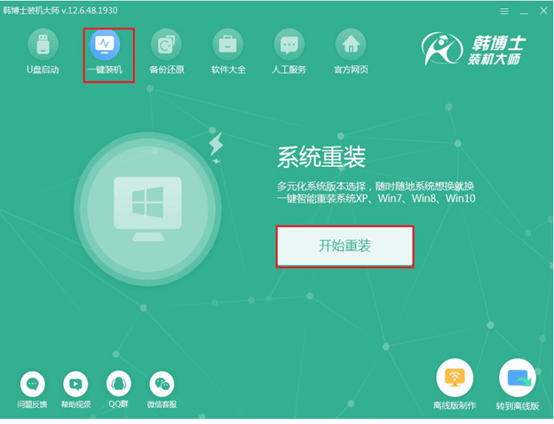
第二步
在韓博士提供的系統版本界面中選擇合適的win7文件進行下載,小編直接以win7旗艦版為例。
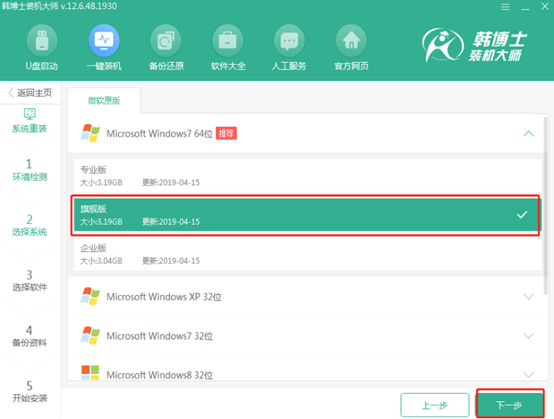
第三步
開始進行選擇常用裝機軟件和重要文件來備份安裝,畢竟安裝過程中會格式化系統盤,以免數據丟失。
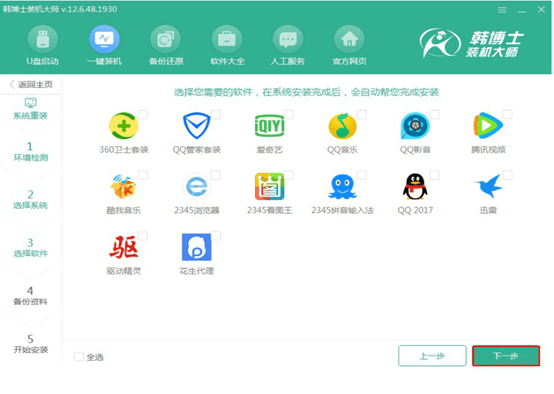
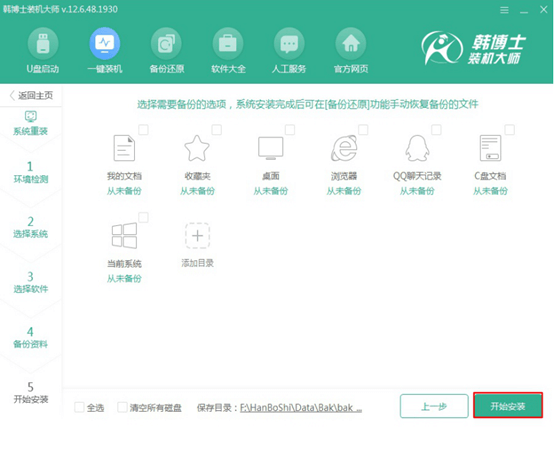
第四步
韓博士開始下載所選擇的win7旗艦版系統文件,全程無需手動操作。
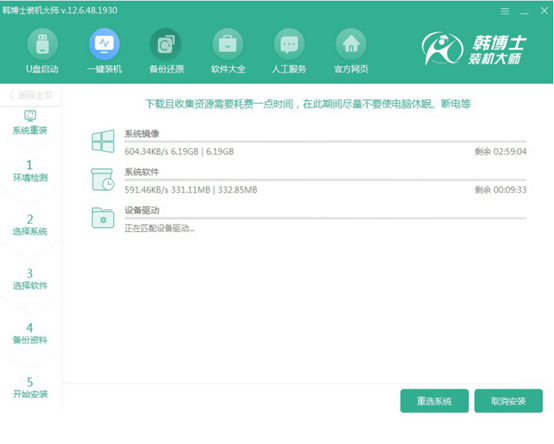
第五步
重啟電腦,在打開的管理器界面中選擇以下PE模式回車進入部署狀態。
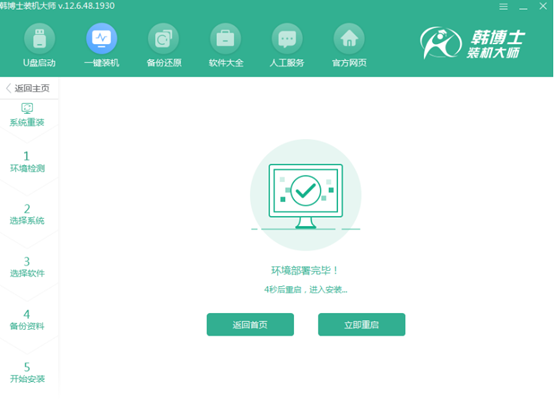
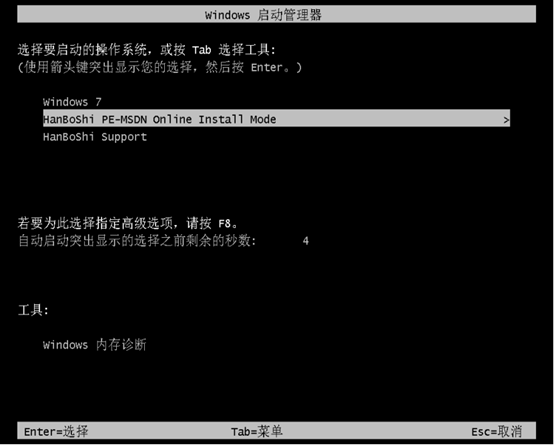
第六步
成功進入PE系統后,韓博士會自動安裝win7系統。
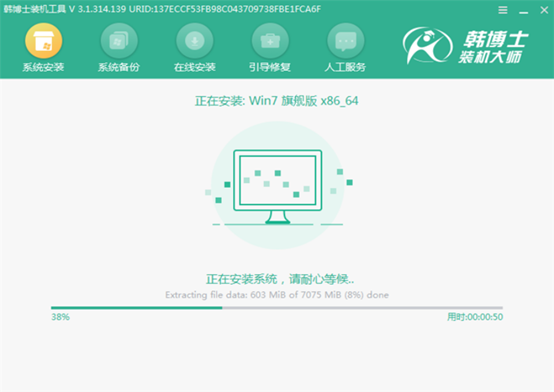
第七步
按照提示再次重啟電腦,等桌面部署完成時會自動進入win7桌面,一鍵重裝結束。
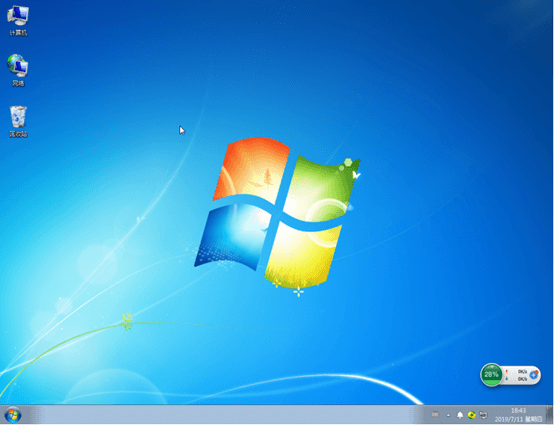
通過以上方法,冠盟主板電腦就成功進行一鍵重裝win7系統了,希望此篇教程可以幫助到大家,更多精彩內容請關注韓博士網站。

